手机照片怎么小于200k 照片大小调整教程200k
日期: 来源:贝斯特安卓网
在日常生活中,我们经常会遇到需要调整手机照片大小的情况,尤其是在上传照片到社交平台或发送照片给朋友时,很多时候我们会发现手机照片的大小超过了200k的限制,导致无法上传或发送。如何快速简便地调整手机照片的大小,让它们在200k以下呢?下面将为大家介绍一些简单易行的方法。
照片大小调整教程200k
方法如下:
1.鼠标右击需要调整大小的图片,选择【属性】。查看图文的大小和占用空间
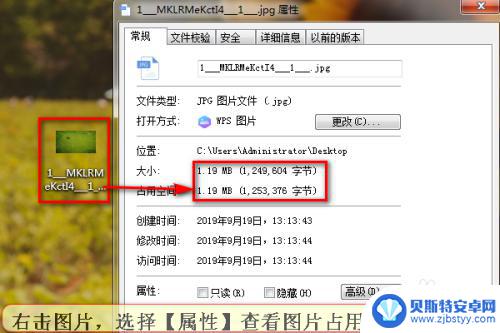
2.右击图片,点击编辑,进入电脑自带的图片处理工具;
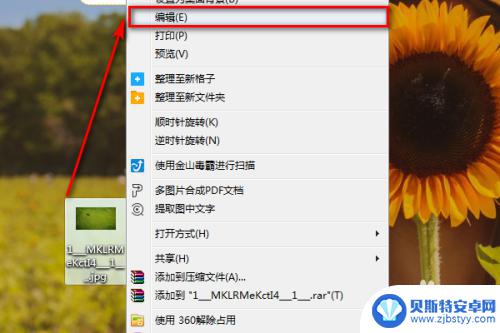
3.点击重新调整大小,点击进入;
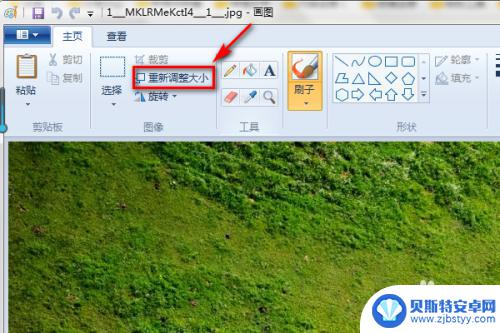
4.在重新调整大小功能中,选择像素调整。注意:在保持高纵横比一栏中一定要打上对号,否则处理后的图片会出现变形;
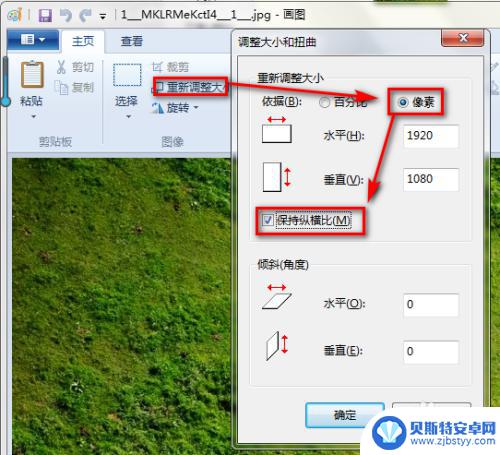
5.在确保图片清晰的前提下,对水平和垂直做缩小处理;
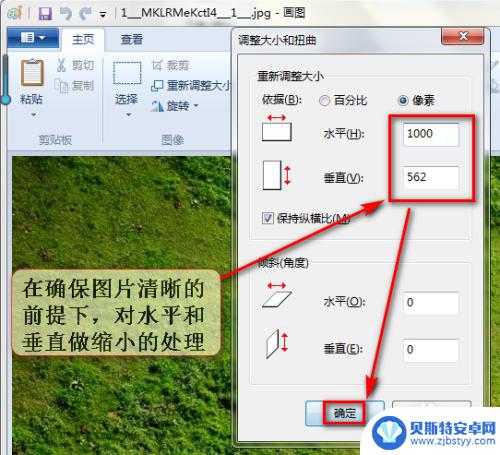
6.处理完成后,再次打开图片,检查占用空间;
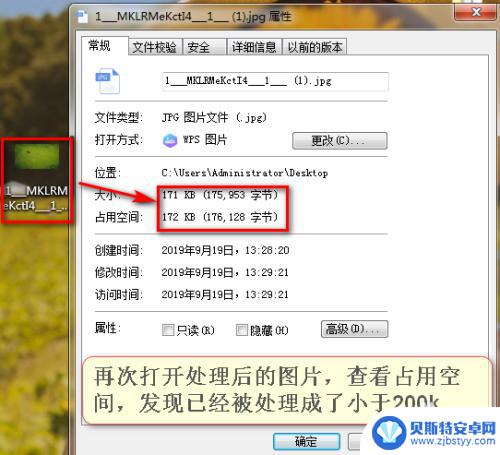
7.注意:在图片足够的大的前提下(超过1M),优先使用这种方法。若图片小于1M但是有大于200k,又想保证图片清晰时应该怎么处理呢?请看第二种方法。
以上就是手机照片怎么小于200k的全部内容,有需要的用户可以按照这些步骤进行操作,希望对大家有所帮助。












